
ถัดจาก iPhone รุ่นใหม่ รอบนี้ก็มาถึง iPad รุ่นใหม่กันบ้าง โดยล่าสุดก็มีภาพหลุด (มั๊ง) ของ iPad mini สีทองออกมา จากภาพจะเห็นว่าหน้าตาเหมือนรุ่นที่จำหน่ายอยู่ในปัจจุบันไม่ผิดเพี๊ยนยกเว้นตรงปุ่ม Home ที่มีวงกลมล้อมรอบเหมือนกับ iPhone 5s ที่เพิ่งเปิดตัวไปพร้อมระบบสแกนลายนิ้วมือที่เรียกว่า Touch ID จึงมีการคาดการณ์กันว่า iPad mini ตัวใหม่นี้น่าจะมาพร้อมกับ Touch ID เพื่อเพิ่มเรื่องความปลอดภัยในการใช้งานอย่างแน่นอน

ตามข่าวลือล่าสุดคาดกันว่า Apple น่าจะเปิดตัว iPad รุ่นใหม่ทั้งตัวใหญ่ตัวเล็กในเดือนตุลาคมที่จะถึงนี้ ภาพหลุดนี้จะเป็นของจริงหรือไม่ หรือ iPad รุ่นใหม่จะเจ๋งแค่ไหน เดี๋ยวเดือนหน้าเราคงได้ทราบกันครับ





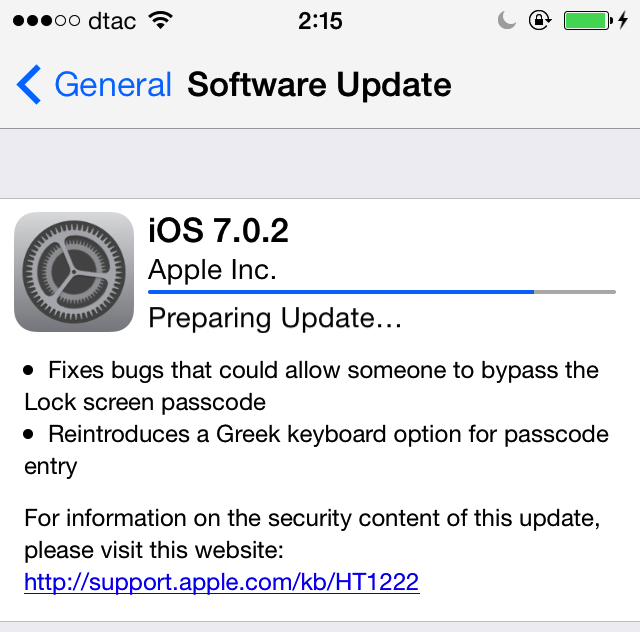
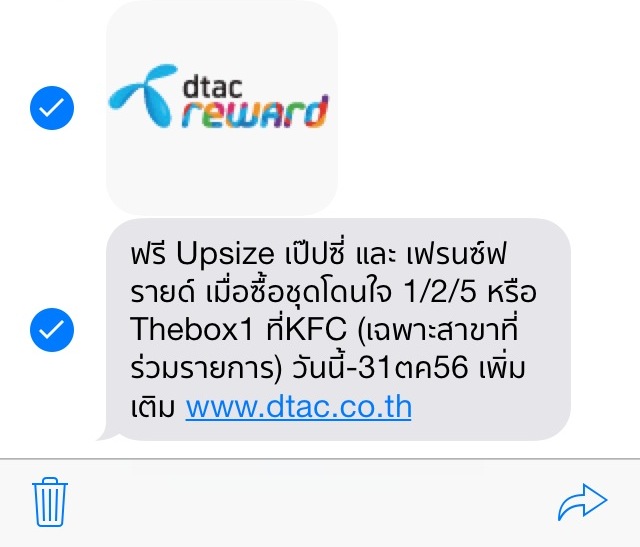
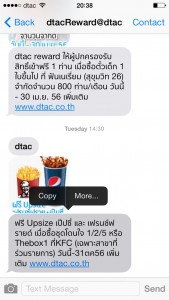
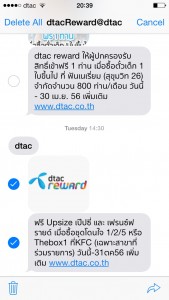
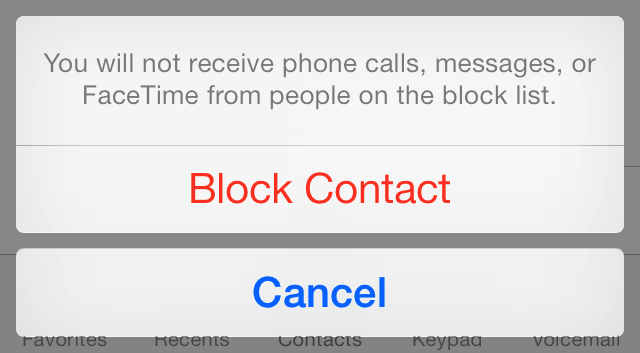
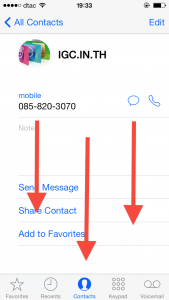
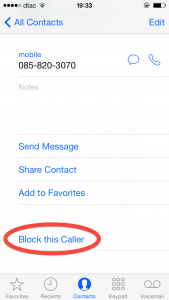
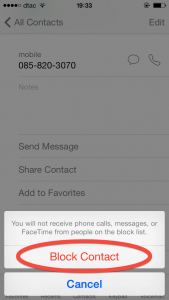
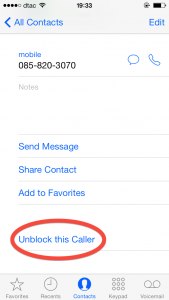 …
… 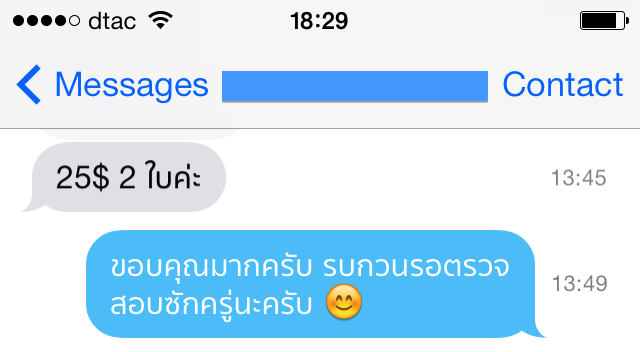


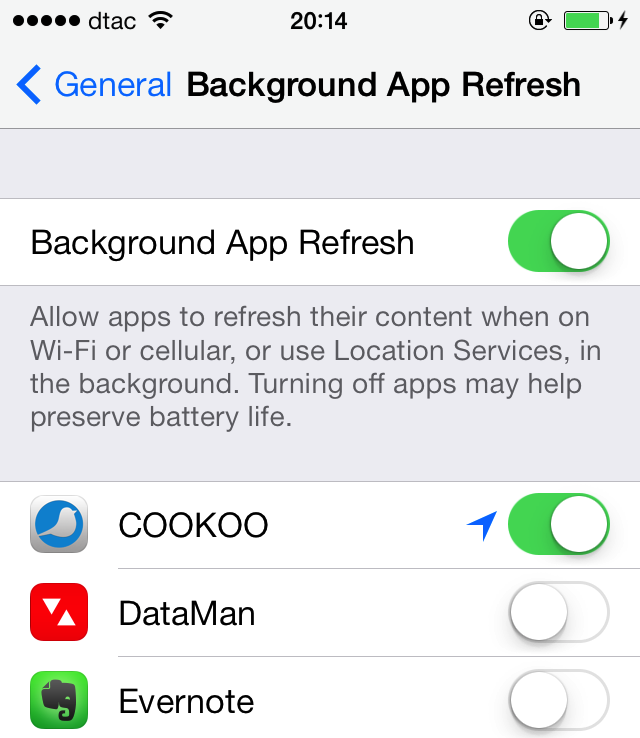
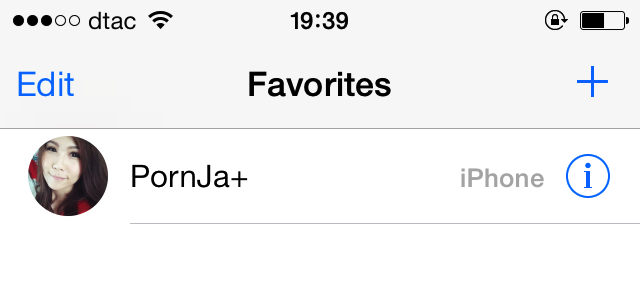
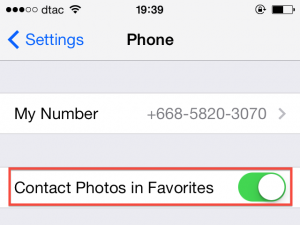 …
… 
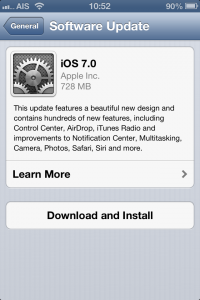
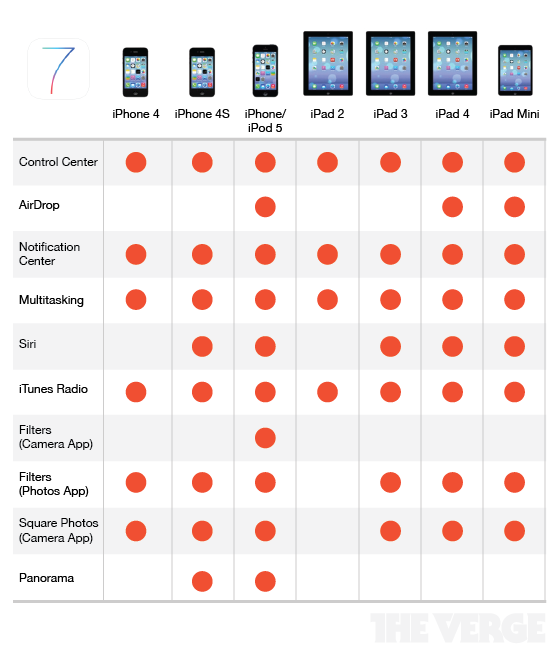 …
…